Deși ne place faptul că Windows 10 oferă o nouă aplicație Magazin cu aplicații universale, veți fi de acord atunci când spunem că nu este oferta cea mai netedă de la Microsoft. Există numeroase plângeri cu privire la Windows 10 Store (și Windows 10) și, prin urmare, ne-am ocupat de rezolvarea problemelor din Windows Store. În primul rând, aici sunt câteva probleme cu care vă puteți confrunta cu Windows 10 Store:
- Descărcări blocate la "lucru" (eroare 0x80248014)
- Nu există buton de instalare în aplicațiile din Magazin Windows
- Descărcările nu pornesc (eroare 0x800704C6 sau 0x80072EE2)
- Windows Store nu se deschide sau crashing la lansare
Dacă v-ați confruntat cu una dintre aceste probleme, avem veste bună pentru dvs. Iată câțiva pași pe care trebuie să îi faceți pentru a remedia problemele din Windows 10 Store:
1. Dezactivați paravanul de protecție Windows
Dacă descărcările din Windows 10 Store sunt blocate la mesajul "working", dezactivarea parolei de protecție Windows ar trebui să remedieze problemele. Iată cum să dezactivați paravanul de protecție Windows:
- Mergeți la Start sau Cortana și căutați "Firewall" și apoi faceți clic pe "Paravan de protecție Windows" .

- Aici faceți clic pe opțiunea "Porniți sau dezactivați opțiunea Firewall" din bara stângă.

- În această secțiune, dezactivați paravanul de protecție Windows pentru setările de rețea private și publice.

După ce ați terminat, încercați să instalați o aplicație în Magazinul Windows și lucrurile ar trebui să funcționeze bine. De asemenea, dacă aveți instalat pe PC un Windows Defender sau o altă suită de antivirus terță parte, dezactivarea acestora ar putea fi o idee bună.
2. Depanați Windows Update și Windows Store

Nu vedeți un buton "Instalare" în Windows Store pe computerul Windows 10? Ei bine, am fost acolo! Va trebui să depanați problemele pentru a rezolva lucrurile. Deoarece serviciul Microsoft Windows Update este integrat în Windows Store, problemele legate de acesta pot provoca probleme cu magazinul. Astfel, va trebui să depanați și Windows Update. Iată cum se face:
- Pentru a începe depanarea, accesați Cortana și căutați "depanare" și faceți clic pe rezultatul Panoului de control.

- În pagina "Depanare", dați clic pe opțiunea "Vizualizați tot" în panoul din stânga, care afișează toate pachetele de depanare.

- Aici, defilați până la capăt pentru a găsi instrumentul de depanare Windows Update, precum și instrumentul de depanare Windows Store Apps .

- Porniți-le pe cele două și selectați "Încercați depanarea ca administrator" atunci când apare promptul și instrumentul de depanare ar trebui să fie capabil să remedieze problemele care afectează magazinul dvs. Windows.

După ce ați terminat, reporniți PC-ul și aplicațiile Windows Store trebuie să conțină butonul de instalare.
3. Efectuați o bootare curată
Dacă descărcările din Magazinul Windows sunt blocate la "Pornire" în Windows 10, dacă faceți o bootare curată, o dată ar trebui să remediați problema. Boot-ul curat pornește Windows 10 fără ca aplicațiile terță parte să fie difuzate la pornire, pentru a vă permite să identificați dacă anumite servicii sau elemente de pornire ale terților provoacă problemele. Iată cum să faceți un boot curat:
- Du-te la Cortana sau Start și căutați "msconfig" și faceți clic pe "System Configuration" rezultatul.

- Apoi, accesați fila "Servicii" din Configurația sistemului și bifați opțiunea "Ascundeți toate serviciile Microsoft" . Apoi, apăsați butonul "Dezactivați tot" .

- După ce ați terminat, mergeți la fila "Startup" și deschideți "Task Manager" . În Managerul de activități, accesați fila "Pornire" și dezactivați toate articolele de pornire unul câte unul.

- După ce ați terminat, faceți clic pe "Ok" din fereastra de configurare a sistemului și reporniți PC-ul.
Computerul va reporni apoi în boot curat și apoi puteți încerca să instalați aplicații în Windows Store. Dacă aplicațiile se descarcă, s-ar putea să existe unele servicii sau elemente de pornire ale unor terțe părți care ar putea interfera cu Windows Store. Deci, puteți dezactiva definitiv unele aplicații sau articole de pornire pentru a vă asigura că problema nu se ridică din nou.
Cu toate acestea, pentru noi, aplicațiile au început să se descarce făcând o dată o încărcare curată. După boot-ul curat, puteți efectua un boot normal accesând "Configurația sistemului" și selectând "Start normal" în fila "Generalități".

4. Ștergeți memoria cache a aplicației Magazin Windows 10
Dacă magazinul Windows pe PC este susceptibil de a se prăbuși sau pur și simplu nu pornește, puteți șterge memoria cache a Magazinului. Dacă executați una dintre cele mai recente versiuni de Windows 10 (sau o construcție Preview Insider), puteți șterge memoria cache din Stocare în Setări Windows 10. Puteți accesa Setări-> Sistem-> Aplicații și caracteristici și în lista de aplicații, derulați în jos pentru a găsi Store și faceți clic pe ea. Apoi, faceți clic pe butonul "Opțiuni avansate" și în pagina următoare, apăsați butonul "Resetare", care ar trebui să șterge toate datele din magazin.


Dacă nu aveți opțiunile menționate mai sus în construirea Windows 10, există o altă modalitate. Puteți căuta doar "wsreset" în Cortana și apăsați Enter pentru a rula comanda. Aceasta ar trebui să deschidă o fereastră Prompt Command și apoi să deschidă magazinul din nou.

Corectați problemele din Windows Store în Windows 10 cu aceste metode
Am încercat și testat toate metodele menționate mai sus și în timp ce au lucrat pentru noi, nu suntem siguri dacă este soluția finală pentru toate dispozitivele. Cu toate acestea, nu ezitați să le încercați și să ne comunicați dacă lucrează pentru dvs. De asemenea, anunțați-ne dacă aveți altă soluție diferită la o problemă de magazin în Windows 10. Ei bine, asta este tot din partea noastră, dar nu uitați să ne anunțați dacă ați găsit aceste soluții utile. Cu toate acestea, dacă aveți vreo îndoială sau dacă vă confruntați cu altă problemă cu Magazinul Windows 10, nu ezitați să ne contactați prin secțiunea de comentarii de mai jos.
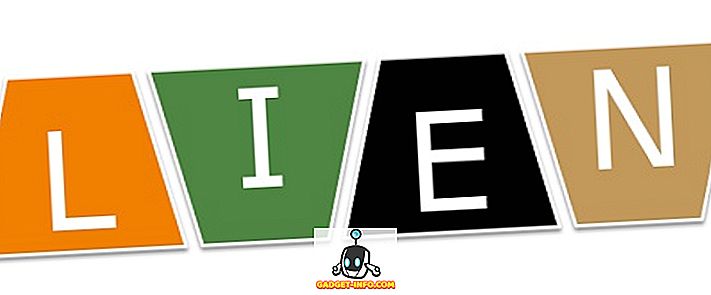
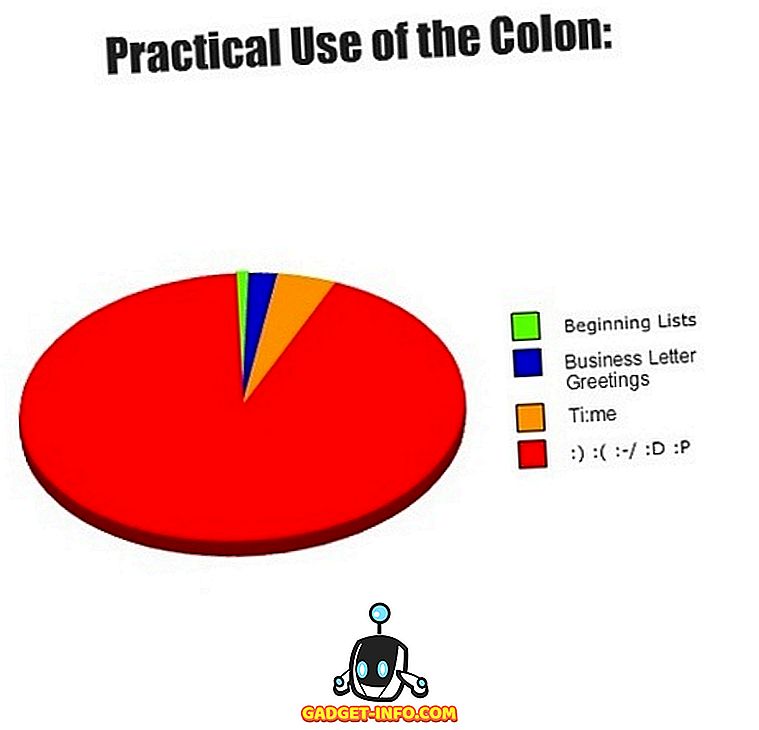
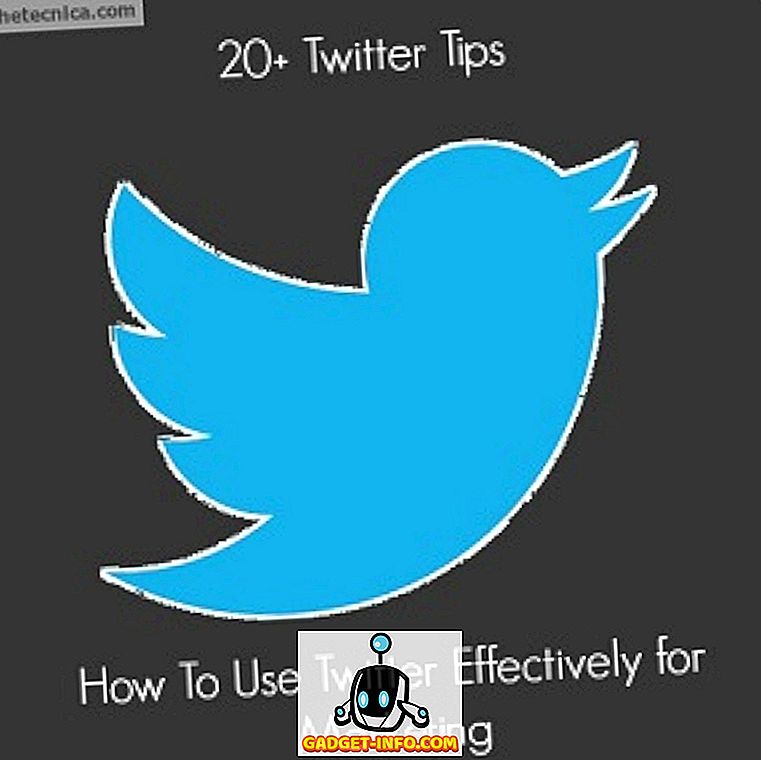






![social media - Schimbarea tendințelor pe Internet în 2011 [Infographic]](https://gadget-info.com/img/social-media/810/sharing-trends-internet-2011-2.jpg)